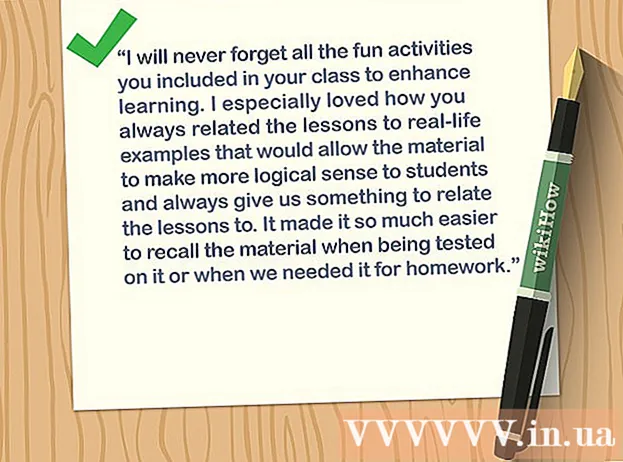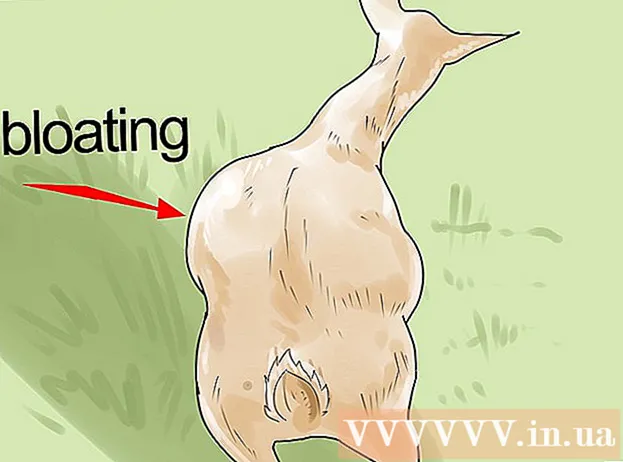Συγγραφέας:
Robert Simon
Ημερομηνία Δημιουργίας:
23 Ιούνιος 2021
Ημερομηνία Ενημέρωσης:
1 Ιούλιος 2024

Περιεχόμενο
- Για να πας
- Μέθοδος 1 από 2: Με iOS 10.3 ή μεταγενέστερη έκδοση
- Μέθοδος 2 από 2: Με iOS 10.2.1 ή νεότερη έκδοση
Αυτό το άρθρο θα σας διδάξει πώς να αποσυνδεθείτε από το Apple ID και το iCloud από το μενού Ρυθμίσεις σε iPhone ή iPad.
Για να πας
Μέθοδος 1 από 2: Με iOS 10.3 ή μεταγενέστερη έκδοση
 Ανοίξτε τις Ρυθμίσεις του iPhone σας. Η εφαρμογή Ρυθμίσεις μοιάζει με γκρι εικονίδιο με γρανάζια και βρίσκεται στην αρχική οθόνη του iPhone σας.
Ανοίξτε τις Ρυθμίσεις του iPhone σας. Η εφαρμογή Ρυθμίσεις μοιάζει με γκρι εικονίδιο με γρανάζια και βρίσκεται στην αρχική οθόνη του iPhone σας.  Πατήστε το Apple ID σας στο επάνω μέρος. Το όνομα και η φωτογραφία του Apple ID σας εμφανίζονται στο επάνω μέρος του μενού Ρυθμίσεις. Πατήστε για να δείτε το μενού Apple ID σας.
Πατήστε το Apple ID σας στο επάνω μέρος. Το όνομα και η φωτογραφία του Apple ID σας εμφανίζονται στο επάνω μέρος του μενού Ρυθμίσεις. Πατήστε για να δείτε το μενού Apple ID σας.  Κάντε κύλιση προς τα κάτω και πατήστε το κουμπί Έξοδος. Αυτή η επιλογή είναι γραμμένη με κόκκινο χρώμα στο κάτω μέρος του μενού Apple ID.
Κάντε κύλιση προς τα κάτω και πατήστε το κουμπί Έξοδος. Αυτή η επιλογή είναι γραμμένη με κόκκινο χρώμα στο κάτω μέρος του μενού Apple ID.  Εισαγάγετε τον κωδικό πρόσβασης Apple ID σας. Πρέπει να απενεργοποιήσετε την "Αναζήτηση iPhone μου" για να αποσυνδεθείτε από το Apple ID σας. Εάν είναι ενεργοποιημένο, θα σας ζητηθεί να εισαγάγετε τον κωδικό πρόσβασης Apple ID σε ένα αναδυόμενο παράθυρο για να τον απενεργοποιήσετε.
Εισαγάγετε τον κωδικό πρόσβασης Apple ID σας. Πρέπει να απενεργοποιήσετε την "Αναζήτηση iPhone μου" για να αποσυνδεθείτε από το Apple ID σας. Εάν είναι ενεργοποιημένο, θα σας ζητηθεί να εισαγάγετε τον κωδικό πρόσβασης Apple ID σε ένα αναδυόμενο παράθυρο για να τον απενεργοποιήσετε.  Στο αναδυόμενο παράθυρο, πατήστε Απενεργοποίηση. Αυτό θα απενεργοποιήσει την Αναζήτηση iPhone μου στη συσκευή σας.
Στο αναδυόμενο παράθυρο, πατήστε Απενεργοποίηση. Αυτό θα απενεργοποιήσει την Αναζήτηση iPhone μου στη συσκευή σας.  Επιλέξτε τους τύπους δεδομένων που θέλετε να διατηρήσετε στη συσκευή σας. Μπορείτε να διατηρήσετε ένα αντίγραφο των επαφών σας iCloud και των προτιμήσεών σας στο Safari αφού αποσυνδεθείτε από το Apple ID σας. Μετακινήστε το ρυθμιστικό στη θέση On για τους τύπους δεδομένων που θέλετε να διατηρήσετε. Το ρυθμιστικό θα γίνει πράσινο.
Επιλέξτε τους τύπους δεδομένων που θέλετε να διατηρήσετε στη συσκευή σας. Μπορείτε να διατηρήσετε ένα αντίγραφο των επαφών σας iCloud και των προτιμήσεών σας στο Safari αφού αποσυνδεθείτε από το Apple ID σας. Μετακινήστε το ρυθμιστικό στη θέση On για τους τύπους δεδομένων που θέλετε να διατηρήσετε. Το ρυθμιστικό θα γίνει πράσινο. - Εάν επιλέξετε να διαγράψετε αυτά τα δεδομένα από τη συσκευή σας, θα παραμείνουν διαθέσιμα στο iCloud. Μπορείτε να συνδεθείτε ξανά και να συγχρονίσετε τη συσκευή σας ανά πάσα στιγμή.
 Πατήστε Αποσύνδεση. Αυτό είναι το μπλε κουμπί στην επάνω δεξιά γωνία της οθόνης σας. Πρέπει να επιβεβαιώσετε την ενέργειά σας σε ένα αναδυόμενο παράθυρο.
Πατήστε Αποσύνδεση. Αυτό είναι το μπλε κουμπί στην επάνω δεξιά γωνία της οθόνης σας. Πρέπει να επιβεβαιώσετε την ενέργειά σας σε ένα αναδυόμενο παράθυρο.  Στο αναδυόμενο παράθυρο, πατήστε Αποσύνδεση για επιβεβαίωση. Αυτό θα σας αποσυνδέσει από το Apple ID σας σε αυτήν τη συσκευή.
Στο αναδυόμενο παράθυρο, πατήστε Αποσύνδεση για επιβεβαίωση. Αυτό θα σας αποσυνδέσει από το Apple ID σας σε αυτήν τη συσκευή.
Μέθοδος 2 από 2: Με iOS 10.2.1 ή νεότερη έκδοση
 Ανοίξτε τις Ρυθμίσεις του iPhone σας. Η εφαρμογή ρυθμίσεων μοιάζει με γκρι εικονίδιο γραναζιού και βρίσκεται στην αρχική οθόνη του iPhone σας.
Ανοίξτε τις Ρυθμίσεις του iPhone σας. Η εφαρμογή ρυθμίσεων μοιάζει με γκρι εικονίδιο γραναζιού και βρίσκεται στην αρχική οθόνη του iPhone σας.  Κάντε κύλιση προς τα κάτω και πατήστε iCloud. Αυτή η επιλογή βρίσκεται δίπλα σε ένα εικονίδιο μπλε σύννεφο περίπου στα μισά του μενού "Ρυθμίσεις".
Κάντε κύλιση προς τα κάτω και πατήστε iCloud. Αυτή η επιλογή βρίσκεται δίπλα σε ένα εικονίδιο μπλε σύννεφο περίπου στα μισά του μενού "Ρυθμίσεις".  Κάντε κύλιση προς τα κάτω και πατήστε Έξοδος. Αυτό είναι με κόκκινα γράμματα στο κάτω μέρος του μενού iCloud. Ένα αναδυόμενο παράθυρο επιβεβαίωσης θα εμφανιστεί στο κάτω μέρος της οθόνης σας.
Κάντε κύλιση προς τα κάτω και πατήστε Έξοδος. Αυτό είναι με κόκκινα γράμματα στο κάτω μέρος του μενού iCloud. Ένα αναδυόμενο παράθυρο επιβεβαίωσης θα εμφανιστεί στο κάτω μέρος της οθόνης σας.  Στο αναδυόμενο παράθυρο, πατήστε Αποσύνδεση για επιβεβαίωση. Αυτό είναι με κόκκινα γράμματα. Θα εμφανιστεί ένα άλλο αναδυόμενο παράθυρο.
Στο αναδυόμενο παράθυρο, πατήστε Αποσύνδεση για επιβεβαίωση. Αυτό είναι με κόκκινα γράμματα. Θα εμφανιστεί ένα άλλο αναδυόμενο παράθυρο.  Πατήστε Διαγραφή από το iPhone / iPad μου. Αυτό είναι με κόκκινα γράμματα. Εάν αποσυνδεθείτε από το Apple ID σας, θα διαγραφούν όλες οι σημειώσεις iCloud από τη συσκευή σας. Πατώντας αυτήν την επιλογή, επιβεβαιώνετε αυτήν την ενέργεια. Θα εμφανιστεί ένα νέο αναδυόμενο παράθυρο.
Πατήστε Διαγραφή από το iPhone / iPad μου. Αυτό είναι με κόκκινα γράμματα. Εάν αποσυνδεθείτε από το Apple ID σας, θα διαγραφούν όλες οι σημειώσεις iCloud από τη συσκευή σας. Πατώντας αυτήν την επιλογή, επιβεβαιώνετε αυτήν την ενέργεια. Θα εμφανιστεί ένα νέο αναδυόμενο παράθυρο. - Οι σημειώσεις σας θα παραμείνουν διαθέσιμες στο iCloud. Μπορείτε να συνδεθείτε ξανά και να συγχρονίσετε τις σημειώσεις σας ανά πάσα στιγμή.
 Επιλέξτε αν θέλετε να αποθηκεύσετε τα δεδομένα από το Safari. Οι καρτέλες Safari, οι σελιδοδείκτες και το ιστορικό σας συγχρονίζονται σε όλες τις συσκευές που χρησιμοποιείτε για να συνδεθείτε με το Apple ID σας. Μπορείτε να επιλέξετε να διατηρήσετε τα συγχρονισμένα δεδομένα σας από το Safari στη συσκευή σας ή να τα διαγράψετε.
Επιλέξτε αν θέλετε να αποθηκεύσετε τα δεδομένα από το Safari. Οι καρτέλες Safari, οι σελιδοδείκτες και το ιστορικό σας συγχρονίζονται σε όλες τις συσκευές που χρησιμοποιείτε για να συνδεθείτε με το Apple ID σας. Μπορείτε να επιλέξετε να διατηρήσετε τα συγχρονισμένα δεδομένα σας από το Safari στη συσκευή σας ή να τα διαγράψετε.  Εισαγάγετε τον κωδικό πρόσβασης Apple ID σας. Πρέπει να απενεργοποιήσετε την "Αναζήτηση iPhone μου" για να αποσυνδεθείτε από το Apple ID σας. Εάν είναι ενεργοποιημένο, θα σας ζητηθεί να εισαγάγετε τον κωδικό πρόσβασης Apple ID σε ένα αναδυόμενο παράθυρο για να τον απενεργοποιήσετε.
Εισαγάγετε τον κωδικό πρόσβασης Apple ID σας. Πρέπει να απενεργοποιήσετε την "Αναζήτηση iPhone μου" για να αποσυνδεθείτε από το Apple ID σας. Εάν είναι ενεργοποιημένο, θα σας ζητηθεί να εισαγάγετε τον κωδικό πρόσβασης Apple ID σε ένα αναδυόμενο παράθυρο για να τον απενεργοποιήσετε.  Στο αναδυόμενο παράθυρο, πατήστε Απενεργοποίηση. Αυτό θα απενεργοποιήσει την Αναζήτηση iPhone μου στη συσκευή σας και θα σας αποσυνδεθεί από το Apple ID σας.
Στο αναδυόμενο παράθυρο, πατήστε Απενεργοποίηση. Αυτό θα απενεργοποιήσει την Αναζήτηση iPhone μου στη συσκευή σας και θα σας αποσυνδεθεί από το Apple ID σας.